Nota
L'accesso a questa pagina richiede l'autorizzazione. È possibile provare ad accedere o modificare le directory.
L'accesso a questa pagina richiede l'autorizzazione. È possibile provare a modificare le directory.
Le cartelle di lavoro sono disponibili in Microsoft Entra ID e in Azure Monitor. I concetti, i processi e le procedure consigliate sono gli stessi per entrambi i tipi di cartelle di lavoro, ma le cartelle di lavoro per Microsoft Entra ID coprono solo gli scenari di gestione delle identità associati a Microsoft Entra ID.
Quando si usano le cartelle di lavoro, è possibile iniziare con una cartella di lavoro vuota o scegliere un modello esistente. I modelli di cartella di lavoro consentono di iniziare rapidamente a usare cartelle di lavoro senza doverle creare da zero.
- I modelli pubblici pubblicati in una raccolta sono un buon punto di partenza quando si inizia a usare le cartelle di lavoro.
- I modelli privati sono utili quando si inizia a creare cartelle di lavoro personalizzate e si vuole salvarli come modello da usare come base per più cartelle di lavoro nel tenant.
Prerequisiti
Per usare le cartelle di lavoro di Azure per Microsoft Entra ID, è necessario:
- Un tenant di Microsoft Entra con una licenza Premium P1
- Un'area di lavoro Log Analytics e l'accesso a quell'area di lavoro
- Ruoli appropriati per Azure Monitor e Microsoft Entra ID
Area di lavoro Log Analytics
È necessario creare un'area di lavoro Log Analyticsprima di poter usare cartelle di lavoro di Microsoft Entra. Diversi fattori determinano l'accesso alle aree di lavoro Log Analytics. Sono necessari i ruoli appropriati per l'area di lavoro e le risorse che inviano i dati.
Per altre informazioni, vedere Gestire l'accesso alle aree di lavoro Log Analytics.
Ruoli di Monitoraggio di Azure
Monitoraggio di Azure offre due ruoli predefiniti per la visualizzazione dei dati di monitoraggio e la modifica delle impostazioni di monitoraggio. Il controllo degli accessi in base al ruolo di Azure offre anche due ruoli predefiniti di Log Analytics che concedono un accesso simile.
Visualizza:
- Lettore di monitoraggio
- Lettore di Log Analytics
Visualizzare e modificare le impostazioni:
- Collaboratore al monitoraggio
- Collaboratore di Log Analytics
Ruoli di Microsoft Entra
L'accesso in sola lettura consente di visualizzare i dati di log di Microsoft Entra ID all'interno di una cartella di lavoro, eseguire query sui dati da Log Analytics o leggere i log nell'Interfaccia di amministrazione di Microsoft Entra. L'accesso agli aggiornamenti consente di creare e modificare le impostazioni di diagnostica per inviare i dati di Microsoft Entra a un'area di lavoro Log Analytics.
Lettura:
- Lettore di report
- Lettore di Sicurezza
- Lettore Globale
Aggiornamento:
- Amministratore della sicurezza
Per altre informazioni sui ruoli predefiniti di Microsoft Entra, vedere Ruoli predefiniti di Microsoft Entra.
Per ulteriori informazioni sui ruoli RBAC di Log Analytics, vedere Ruoli predefiniti di Azure.
Accedere alle cartelle di lavoro di Microsoft Entra
Accedere al Microsoft Entra admin center almeno come lettore di report.
Passare a Entra ID>Cartelle di lavoro di monitoraggio e integrità>cartelle di lavoro.
- Cartelle di lavoro: tutte le cartelle di lavoro create nel tuo ambiente tenant
- Modelli pubblici: cartelle di lavoro predefinite per scenari comuni o con priorità alta
- I miei modelli: modelli che hai creato
Selezionare un report o un modello dall'elenco. Il caricamento delle cartelle di lavoro potrebbe richiedere alcuni istanti.
- Cercare un modello in base al nome.
- Selezionare l'opzione Sfoglia tra le raccolte per visualizzare i modelli non specifici dell'ID Microsoft Entra.
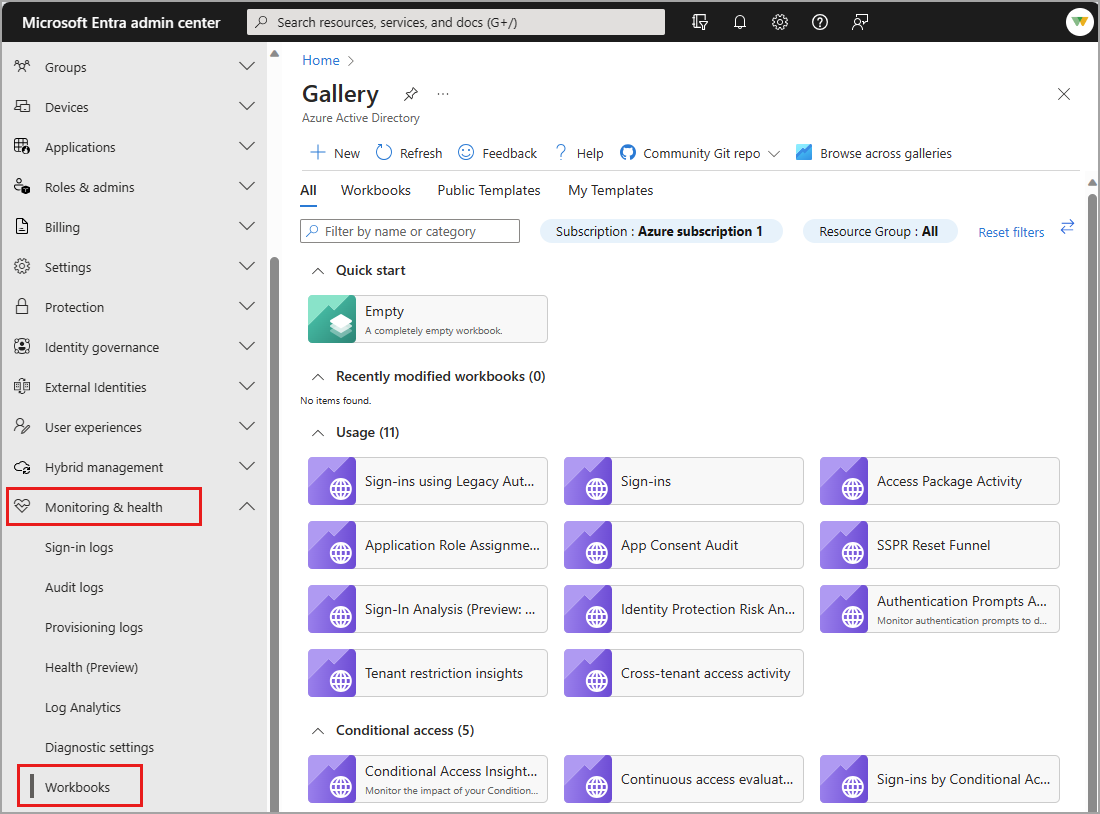
Creare una nuova cartella di lavoro
Le cartelle di lavoro possono essere create da zero o da un modello. Quando si crea una nuova cartella di lavoro, è possibile aggiungere elementi mentre si passa o usare l'opzione Editor avanzato per incollare la rappresentazione JSON di una cartella di lavoro, copiata dal repository GitHub delle cartelle di lavoro.
Per creare una nuova cartella di lavoro da zero:
Passare a Entra ID>Cartelle di lavoro di monitoraggio e integrità>cartelle di lavoro.
Selezionare + Nuovo.
Selezionare un elemento dal menu + Aggiungi .
Per altre informazioni sugli elementi disponibili, vedere Creazione di una cartella di lavoro di Azure.
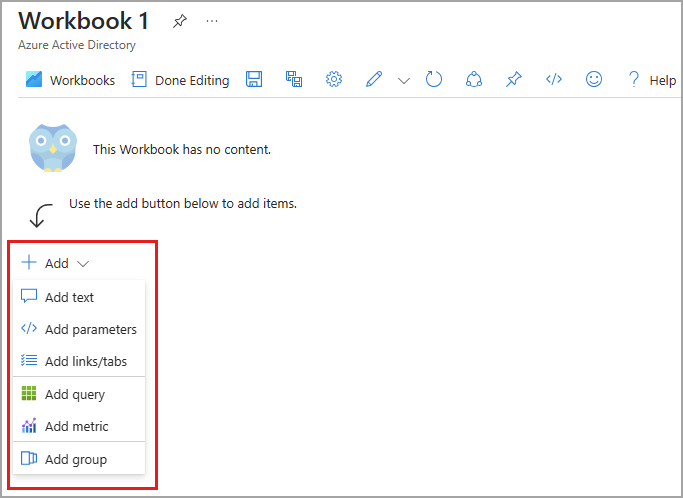
Per creare una nuova cartella di lavoro da un modello:
Passare a Entra ID>Cartelle di lavoro di monitoraggio e integrità>cartelle di lavoro.
Selezionare un modello di cartella di lavoro dalla raccolta.
Selezionare Modifica nella parte superiore della pagina.
- Ogni elemento della cartella di lavoro ha il proprio pulsante Modifica .
- Per altre informazioni sulla modifica degli elementi della cartella di lavoro, vedere Modelli di cartelle di lavoro di Azure
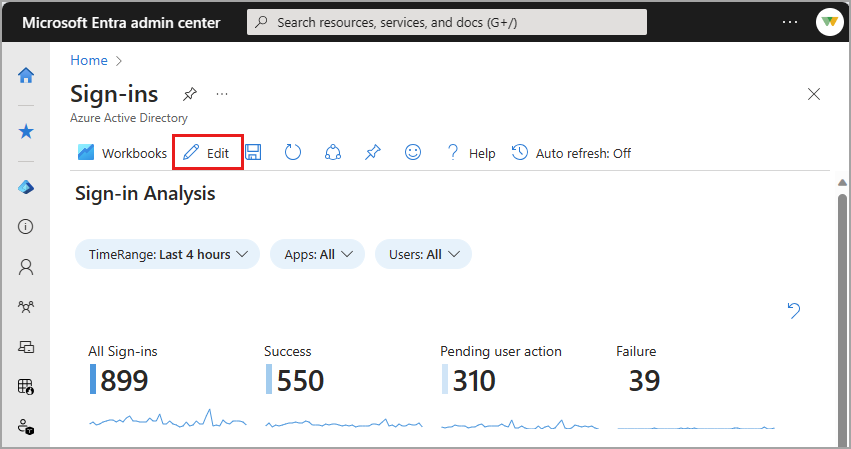
Selezionare il pulsante Modifica per qualsiasi elemento. Apportare le modifiche e selezionare Modifica completata.
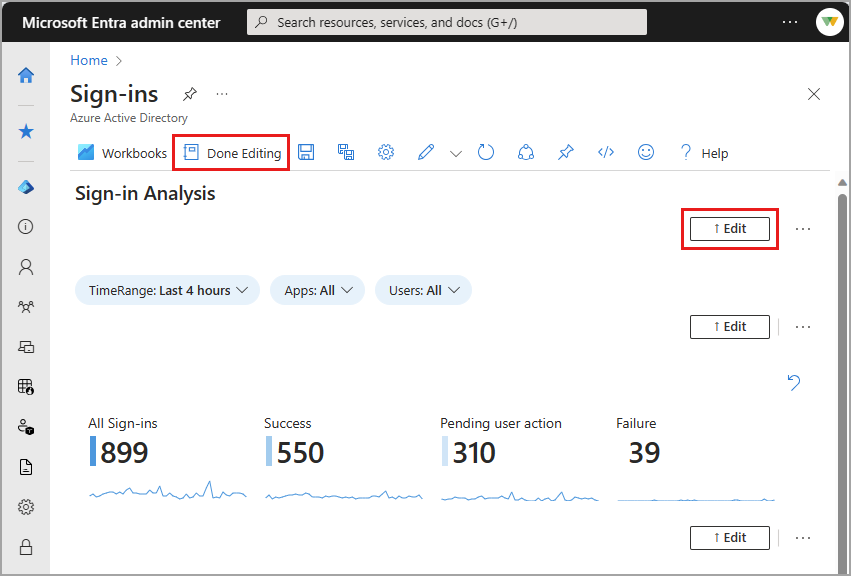
Al termine della modifica della cartella di lavoro, selezionare il pulsante Salva . Verrà visualizzata la finestra Salva con nome .
Specificare un titolo, una sottoscrizione, un gruppo di risorse* e una località
- È necessario avere la possibilità di salvare una cartella di lavoro per il Gruppo di risorse selezionato.
- Facoltativamente, scegliere di salvare il contenuto della cartella di lavoro in un account di archiviazione di Azure.
Selezionare il pulsante Applica .